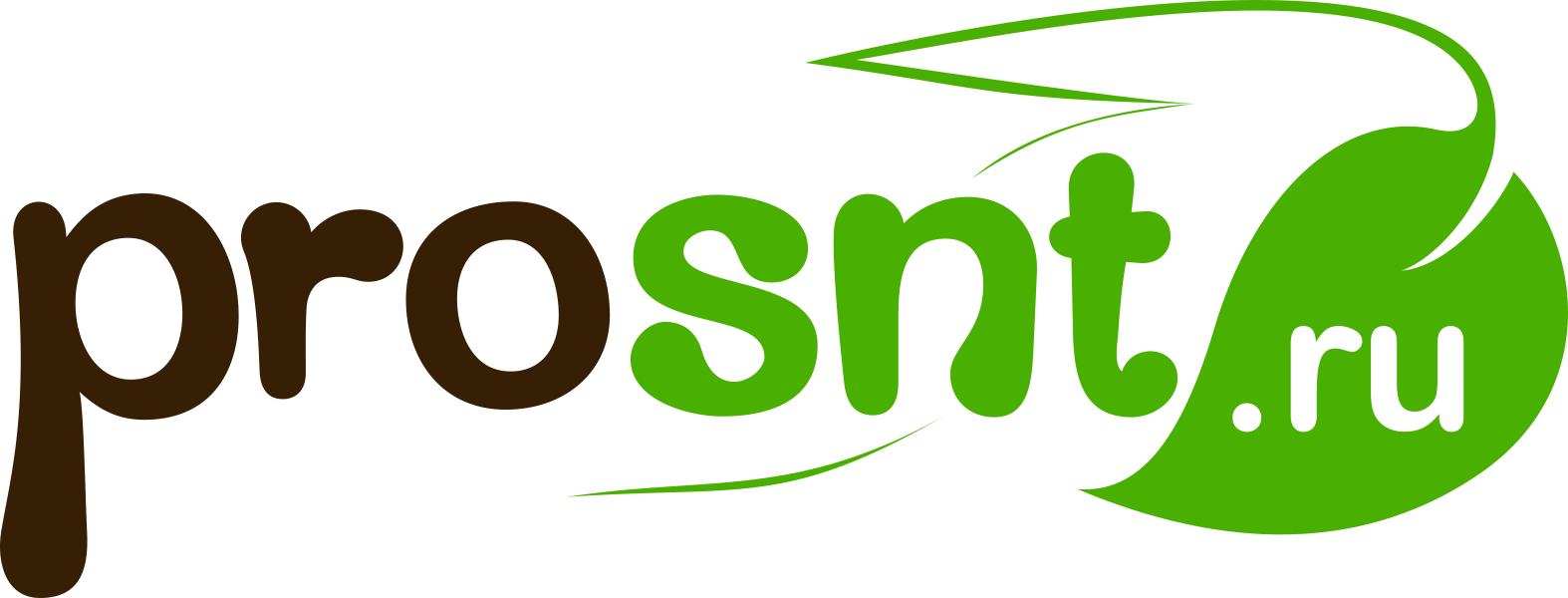Редактирование текстов и содержания страниц
Видеоинструкция:
Для редактирования содержания страниц нужно: войти в режим редактирования- нажать кнопку "Редактировать" на панеле управления, одним щелчком левой клавиши мыши поставить курсор в какую либо текстовую область и над ней появится окно текстового редактора:

Не будем останавливаться на каждой кнопке отдельно, т.к. их функции идентичны во всех текстовых редакторах.
При наведении мыши на кнопку всплывают подсказки и Вы без труда разберётесь. Скажем лишь о некоторых специфических функциях:
 Кнопка Очистить формат, позволяет у выделенного фрагмента текста очистить стили (жирный, курсив, шрифт и т.д.)
Кнопка Очистить формат, позволяет у выделенного фрагмента текста очистить стили (жирный, курсив, шрифт и т.д.) Кнопка Вставить/редактировать ссылку. Вы можете вставлять ссылки на любые другие страницы вашего сайта, фотографии, документы или на другие сайты. Что бы сделать ссылкой какое либо слово или часть текста или картинку: выделите её и нажмите кнопку
Кнопка Вставить/редактировать ссылку. Вы можете вставлять ссылки на любые другие страницы вашего сайта, фотографии, документы или на другие сайты. Что бы сделать ссылкой какое либо слово или часть текста или картинку: выделите её и нажмите кнопку 
 , появится окно:
, появится окно: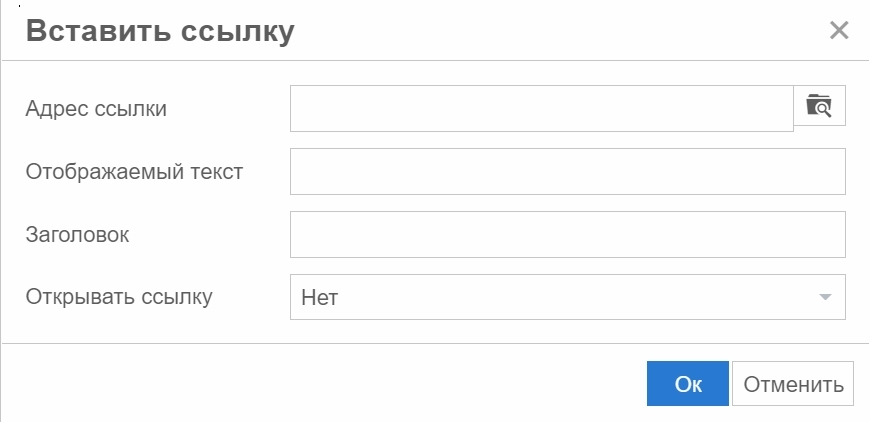
Все страницы в интернете имеют адреса, например, https://www.prosnt.ru. Скопируйте нужный адрес и добавьте в поле Адрес ссылки.
- Поле "Отображаемый текст" покажет текст ссылки- заполняется автоматически, выделенным фрагментом текста. Не обязательно заполнять.
- Поле "Заголовок" покажет текст, который будет появляться при наведении и удержании курсора над ссылкой. Не обязательно заполнять.
- Поле Открывать ссылку устанавливает, каким образом будет открыта ссылка: в том же окне браузера- значение (Нет) или в новом (В новом окне). Обычно ссылки на страницы Вашего сайта делают открыващимися в том же окне, ссылки на внешние сайты- в новых.
3. Кнопка Вставить изображение. После нажатия на кнопку появится окно:
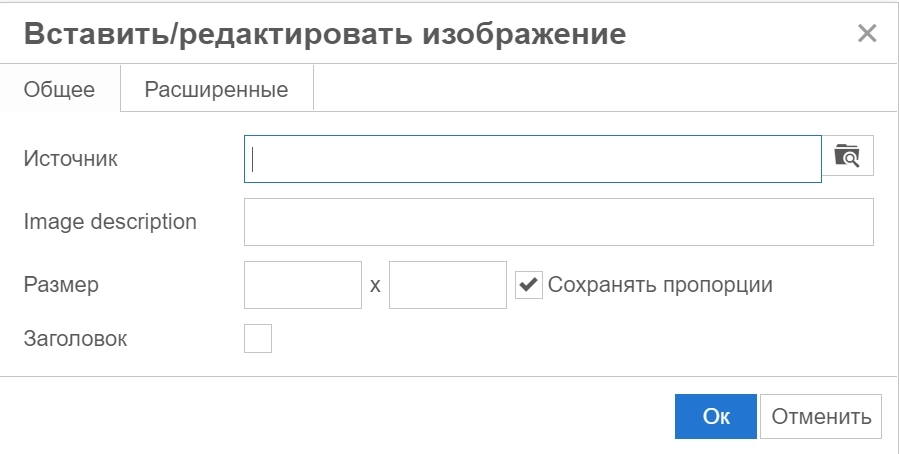
- Прежде чем вставить рисунок, его необходимо загрузить на сервер- нажмите на
 , появится окно файлового менеджера:
, появится окно файлового менеджера:
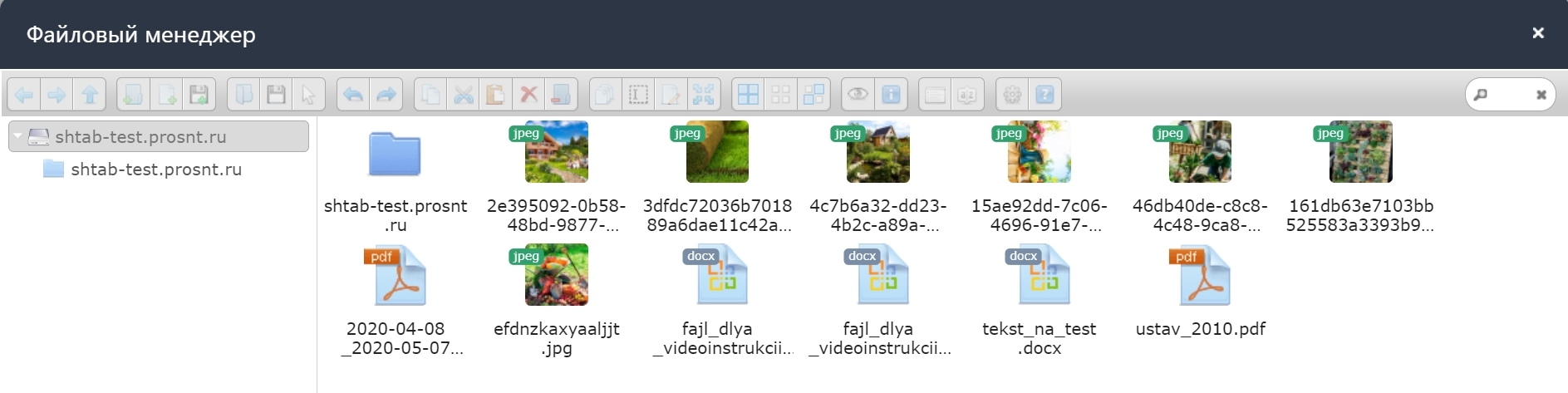
- Добавьте файл кнопкой
 или перетаскиванием из папки проводника в текущую папку.
или перетаскиванием из папки проводника в текущую папку. - Для структурирования файлов в файловом менеджере можно создавть отдельные папки- кнопкой
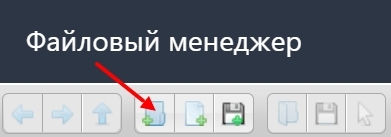 .
. - После того как картинка загрузилась в файловый менеджер, щёлкните по ней два раза левой кнопкой мыши и она появится на странице.
- Размер изображения можно установить при его добавлении или уже непосредственно на странице: когда вы нажимаете на вставленном рисунке, по его периметру появляются квадратики. Чтобы изменить размер рисунка, нажмите на одном из квадратиков и тяните в нужном направлении- размер меняется пропорционально. Также вы можете перемещать рисунок в любое место на странице мышью- зажав на нём левую клавишу.
4. Кнопка Вставить/редактировать видео работает аналогично добавлению изображений. Вы можете вставить на страницу сайта видеофайл, который пользователь сможет проиграть прямо на сайте. На данный момент поддерживаются следующие типы файлов: Flash, Quicktime, Shockwave, Windows Media, Real Media.
5. Кнопка  позволяет отображать HTML код редактируемой страницы. Не вносите в него никаких изменений и дополнений, т.к. Вы можете повредить не только редактируемой странице, но и всему сайту и даже полностью потерять все данные. Самостоятельное внесение правок в код запрещено правилами prosnt.ru.
позволяет отображать HTML код редактируемой страницы. Не вносите в него никаких изменений и дополнений, т.к. Вы можете повредить не только редактируемой странице, но и всему сайту и даже полностью потерять все данные. Самостоятельное внесение правок в код запрещено правилами prosnt.ru.
Если Вам тебуется что то добавить в код- обратитесь к администраторам ресурса. Мы сделаем это быстро и безопасно!